Criando uma entidade de serviço para uso com o Microsoft Purview
Você pode criar uma nova ou usar uma entidade de serviço existente em seu locatário do Azure Active Directory para usar para se autenticar com outros serviços.
Registro do aplicativo
Navegue no portal Azure.
Selecione Azure Active Directory no menu do lado esquerdo.

Selecione Registros de aplicativo e + Novo registro.
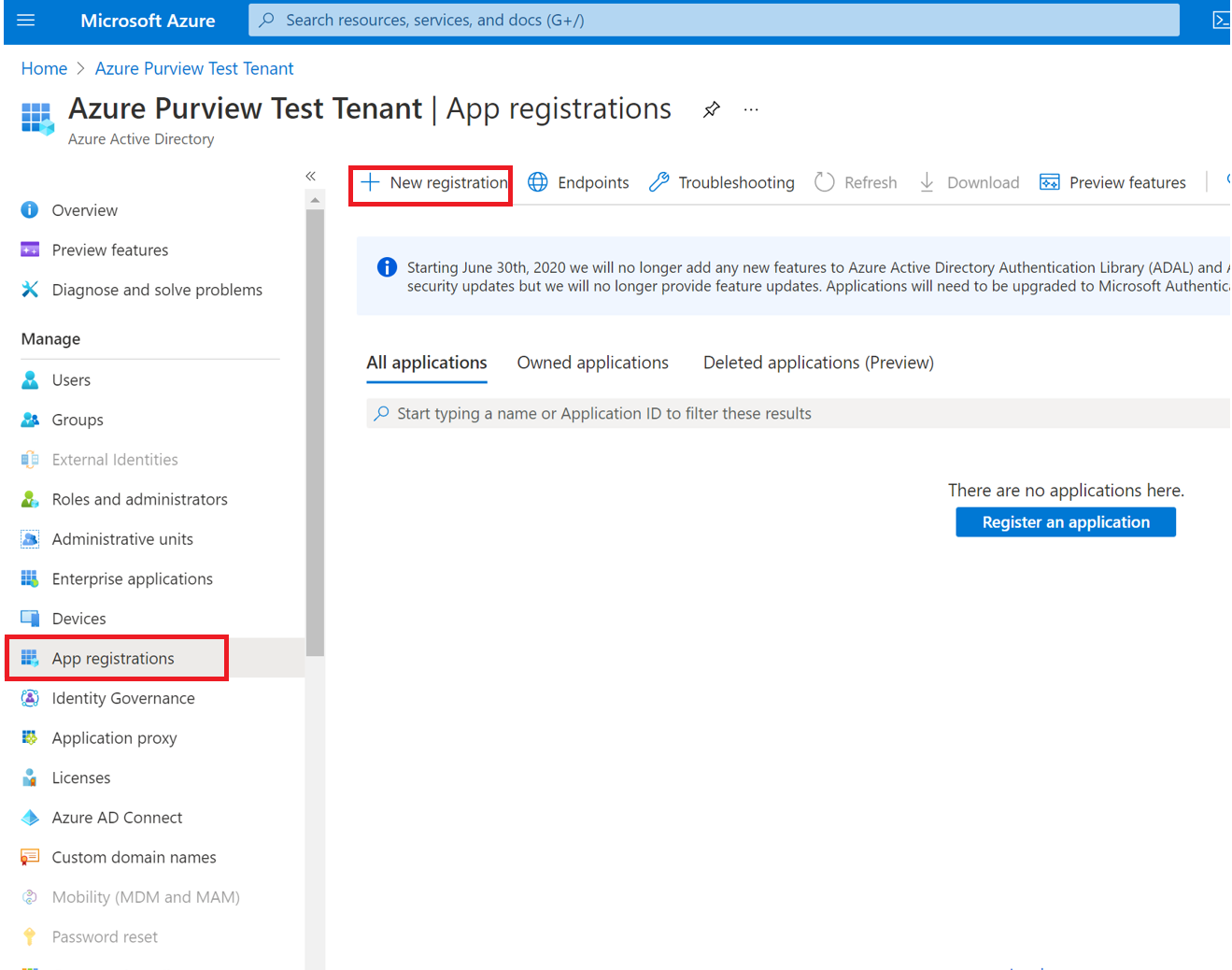
Insira um nome para o aplicativo (o nome da entidade de serviço).
Selecione Contas somente neste diretório organizacional.
Para redirecionar o URI , selecione Web e insira qualquer URL desejada. Se você tiver um ponto de extremidade de autenticação para sua organização que deseja usar, este será o local. Caso contrário
https://example.com/auth, o fará.Selecione Registrar.

Copie o valor da ID do aplicativo (cliente ). Usaremos isso mais tarde para criar uma credencial no Microsoft Purview.

Adicionar um segredo às credenciais do cliente
Selecione o aplicativo no Registros de aplicativo.

Selecione Adicionar um certificado ou segredo.

Selecione + Novo segredo do cliente em Segredos do cliente.

Forneça uma Descrição e defina o Expira para o segredo.

Copie o valor do valor Secret. Usaremos isso mais tarde para criar um segredo no Azure Key Vault.

Adicionando o segredo ao seu Key Vault do Azure
Para permitir que o Microsoft Purview use essa entidade de serviço para se autenticar com outros serviços, você precisará armazenar essa credencial no Azure Key Vault.
- Se você precisar de um cofre do Azure Key, poderá seguir estas etapas para criar um.
- Para conceder acesso à conta do Microsoft Purview ao Key Vault do Azure, você pode seguir estas etapas.
Navegue até o cofre de chaves.

Selecionar Configurações -->Segredos -->+ Gerar/Importar

Insira o Nome de sua escolha e salve-o para criar uma credencial no Microsoft Purview.
Insira o Valor como o valor Secret de sua Entidade de Serviço.

Selecione Criar para concluir.
Criar uma credencial para seu segredo no Microsoft Purview
Para permitir que o Microsoft Purview use essa entidade de serviço para se autenticar com outros serviços, você precisará seguir estas três etapas.
- Conectar seu Key Vault do Azure ao Microsoft Purview
- Conceder a autenticação da entidade de serviço em sua origem – siga as instruções em cada página de origem para conceder a autenticação apropriada.
- Criar uma nova credencial no Microsoft Purview – você usará a ID do aplicativo (cliente) da entidade de serviço e o nome do segredo que você criou no Key Vault do Azure.